Vous souhaitez que votre environnement de bureau Linux corresponde à votre couleur préférée ? Si tel est le cas, vous voudrez peut-être consulter le thème MyColor GTK. C'est un énorme paquet de thèmes de bureau différents, disponibles dans presque toutes les couleurs !
Le design de MyColor est plat, comme beaucoup de thèmes GTK populaires. Cependant, contrairement à de nombreux autres thèmes plats, MyColor ne suit pas la tendance Material Design de Google. Au lieu de cela, il a son propre design unique, qui a l'air très moderne et élégant !
Télécharger MyColor
Le thème MyColor GTK n'est pas un thème unique ; il s'agit d'un ensemble de thèmes multiples avec différents choix de couleurs. Vous avez le choix entre de nombreuses couleurs sur la page de téléchargement, comme le blanc, le vert, le rouge, le violet, le rose, l'orange, le marron, le gris et bien d'autres !
Pour télécharger l'un de ces thèmes, rendez-vous dans la section "Fichiers" de la page MyColor . Une fois sur la page des fichiers, appuyez sur Ctrl + F et tapez la couleur du thème, vous préférez. Sinon, faites défiler et faites une sélection.
Remarque : certains des thèmes sont des fichiers ZIP. Utilisez Unzip pour extraire les ZIP.
Laissez l'archive MyColor TarGZ se télécharger sur votre PC Linux. Une fois le téléchargement terminé, lancez une fenêtre de terminal, utilisez la commande CD et accédez au dossier ~/Téléchargements sur votre ordinateur Linux.
cd ~/Téléchargements
Une fois dans le dossier, exécutez la commande ls et affichez le contenu du répertoire Téléchargements. L'exécution de la commande ls révélera le nom du dossier d'archive du thème MyColor dont nous avons besoin.
ls
Ou, pour distinguer les fichiers TarGZ dans le dossier, essayez :
ls *.tar.gz
Extraire MaCouleur
Ok, vous avez donc votre archive de thème MyColor GTK dans le dossier Téléchargements, et grâce à l' outil ls , vous connaissez le nom du fichier. À ce stade, l'archive doit être décompressée. À l'aide de la commande tar , extrayez votre thème MyColor GTK.
Remarque : assurez-vous de remplacer la partie COULEUR de la commande ci-dessous par la couleur que vous avez choisie de télécharger.
tar -xzvf maCOULEUR.tar.gz
Alternativement, pour les packs AI, faites :
tar -xzvf Ai-COLOR.tar.gz
Avec l'archive du thème entièrement extraite du fichier TarGZ, utilisez la commande CD et déplacez-vous dans le dossier extrait.
cd ma couleur
ou
cd Ai-COLOR
Encore une fois, exécutez la commande ls . Jetez un œil aux fichiers à l'intérieur et assurez-vous qu'ils correspondent à ce qui est disponible sur Gnome-look.org. Si tout semble bon, suivez les instructions ci-dessous et configurez le thème MyColor GTK sur votre PC Linux.
Installer le thème MyColor GTK
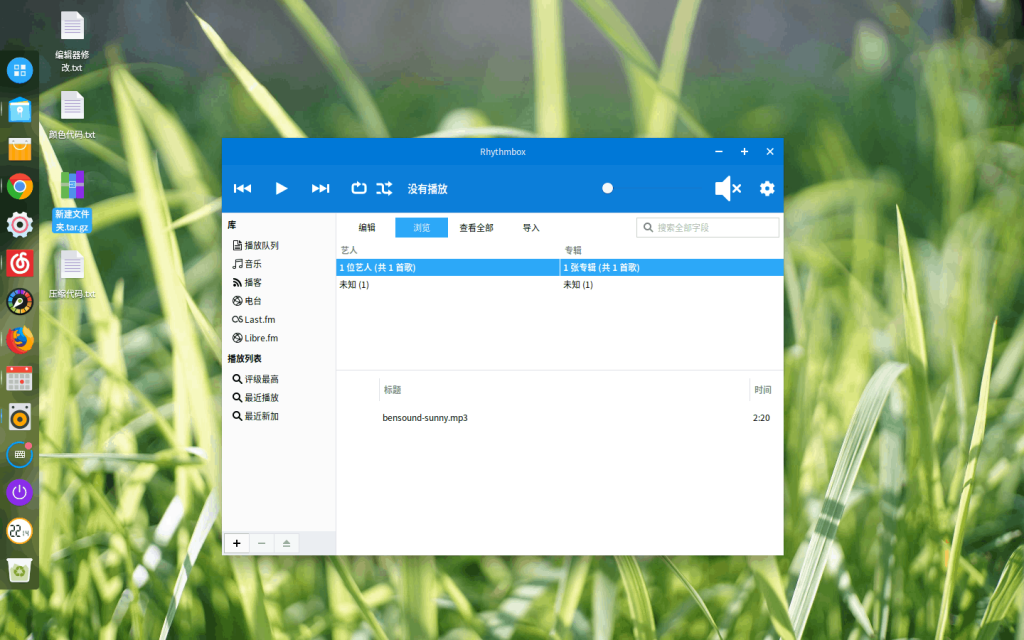
Prévoyez-vous d'utiliser MyColor sur un ordinateur avec un seul utilisateur ? Si tel est le cas, vous devez installer le thème en mono-utilisateur, dans le répertoire home. Vous pouvez également l'installer à l'échelle du système si vous le souhaitez.
Utilisateur unique
Pour configurer le thème dans votre dossier personnel, créez le répertoire .themes avec la commande mkdir .
mkdir -p ~/.themes
Après avoir créé un nouveau répertoire .themes , déplacez-y les fichiers de thème et terminez l'installation.
mv ~/Téléchargements/myCOLOR ~/.themes
ou
mv ~/Téléchargements/Ai-COLOR/ ~/.themes
À l'échelle du système
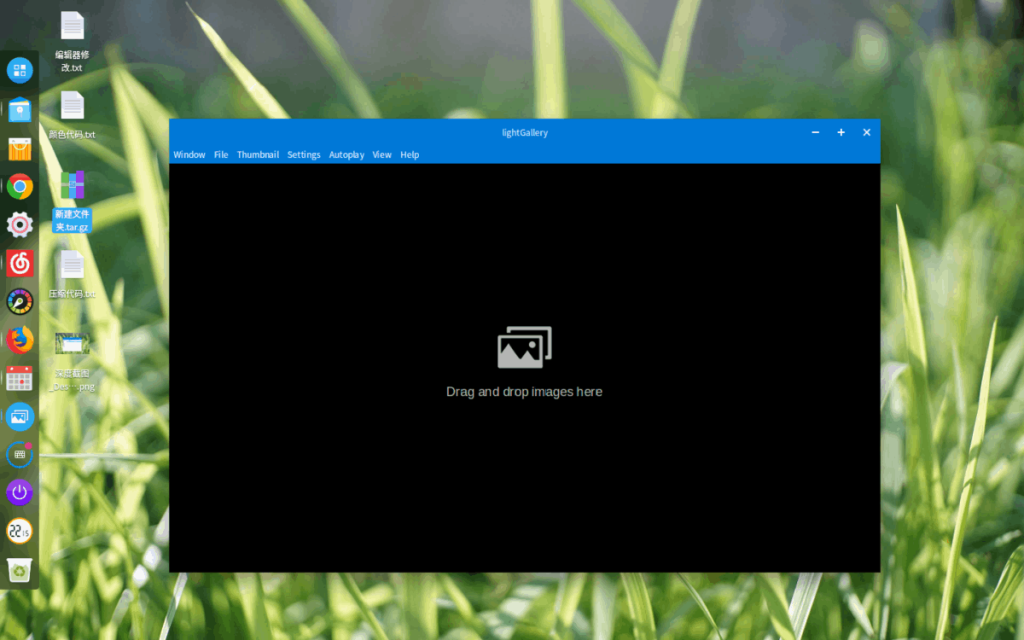
Besoin de configurer le thème MyColor GTK pour chaque utilisateur sur votre PC Linux ? Installez-le à l'échelle du système dans /usr/share/themes/ avec la commande sudo .
sudo mv ~/Téléchargements/myCOLOR /usr/share/themes
ou
sudo mv ~/Téléchargements/Ai-COLOR/ /usr/share/themes
Icônes pour MyColor
Il n'y a pas de jeu d'icônes officiel à utiliser avec MyColor, et le développeur ne demande pas à l'utilisateur d'essayer un thème spécifique. Cependant, étant donné qu'il s'agit d'un thème GTK moderne et plat, il peut être judicieux d'utiliser quelque chose comme Flat Remix ou Papirus , car ces icônes compléteront l'apparence générale que MyColor essaie d'obtenir.
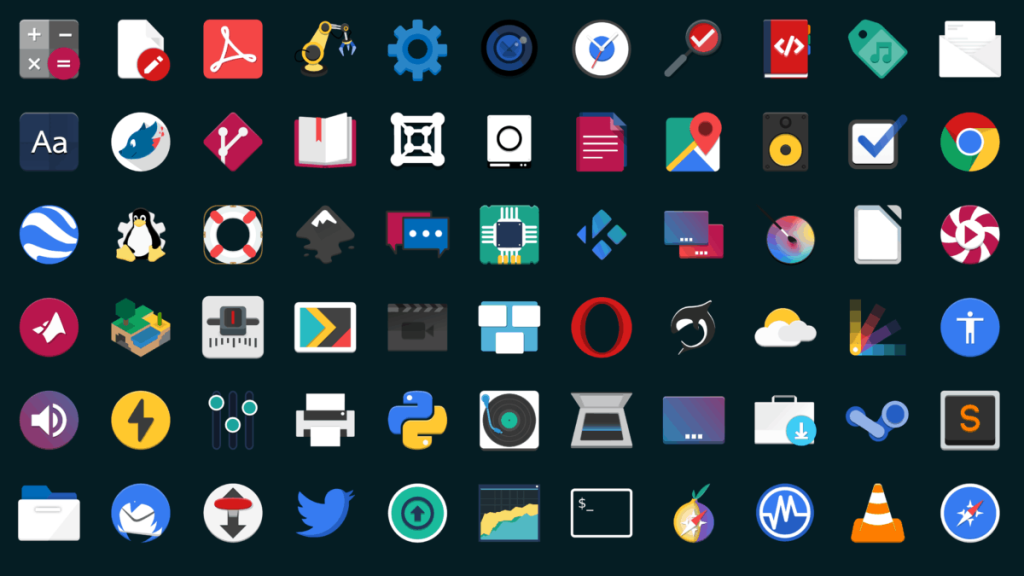
Alternativement, si vous n'êtes pas un fan des thèmes d'icônes Papirus ou Flat Remix, n'hésitez pas à consulter la section des icônes de Gnome-look.org. Ils ont des tonnes de bons jeux d'icônes prêts à être téléchargés !
Activer le thème MyColor GTK
L'installation du thème MyColor GTK est terminée, cependant, vous ne pourrez pas utiliser ce thème correctement. Pour utiliser MyColor sur votre environnement de bureau Linux préféré, vous devez le définir comme thème GTK par défaut. Pour le définir par défaut, ouvrez le menu de l'application et recherchez « paramètres système ».
Dans la zone des paramètres système, recherchez « Apparence », « thèmes » ou quelque chose de similaire et cliquez dessus pour accéder à la zone des paramètres de la peau de votre bureau. Ensuite, utilisez le menu et modifiez le skin GTK de la valeur par défaut actuelle à votre thème MyColor.
Avez-vous des difficultés à changer le thème du bureau par défaut en MyColor ? Nous pouvons aider! Jetez un œil à la liste ci-dessous et cliquez sur le lien qui correspond à l'environnement de bureau que vous utilisez actuellement. Chacun des liens ci-dessous indique une procédure détaillée sur la façon de personnaliser et de configurer des thèmes de bureau personnalisés, de modifier les icônes et bien plus encore !
Remarque : MyColor est un thème basé sur GTK, il ne fonctionnera donc pas sur des environnements de bureau tels que KDE Plasma 5, LXQt ou d'autres configurations qui n'utilisent pas GTK.

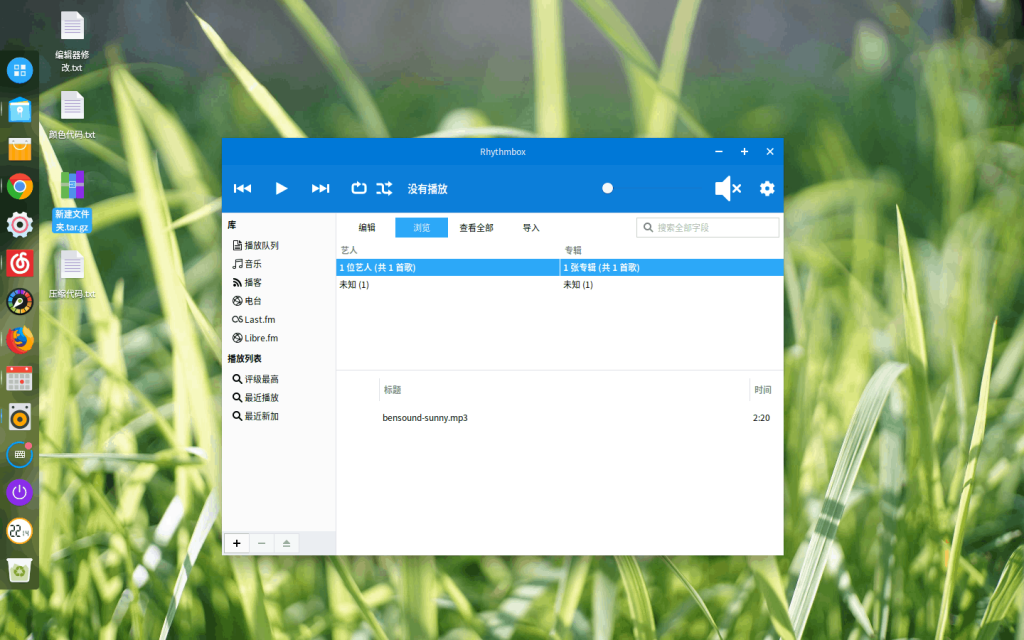
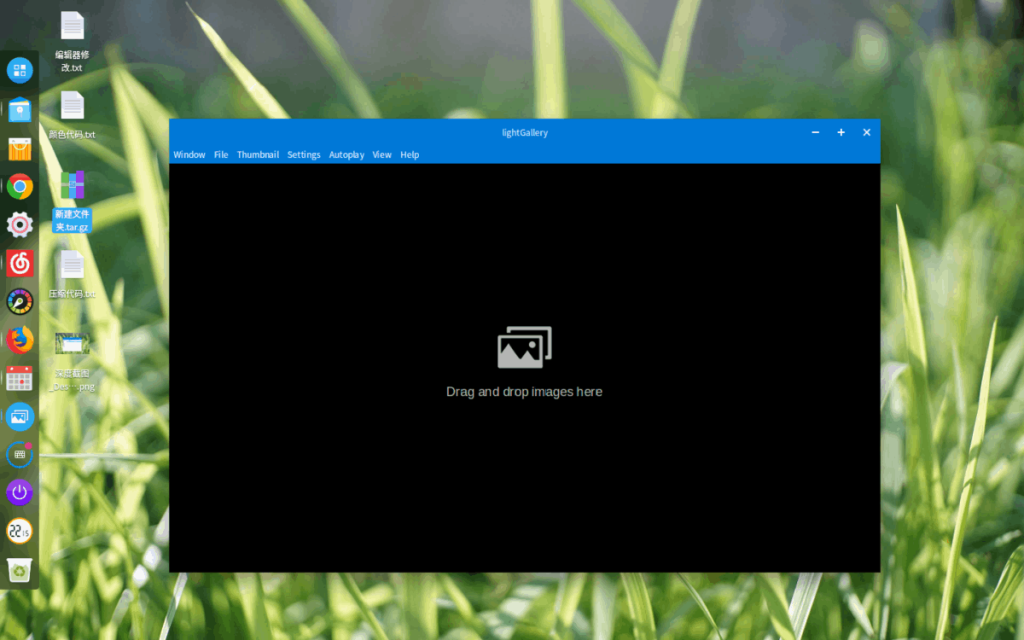
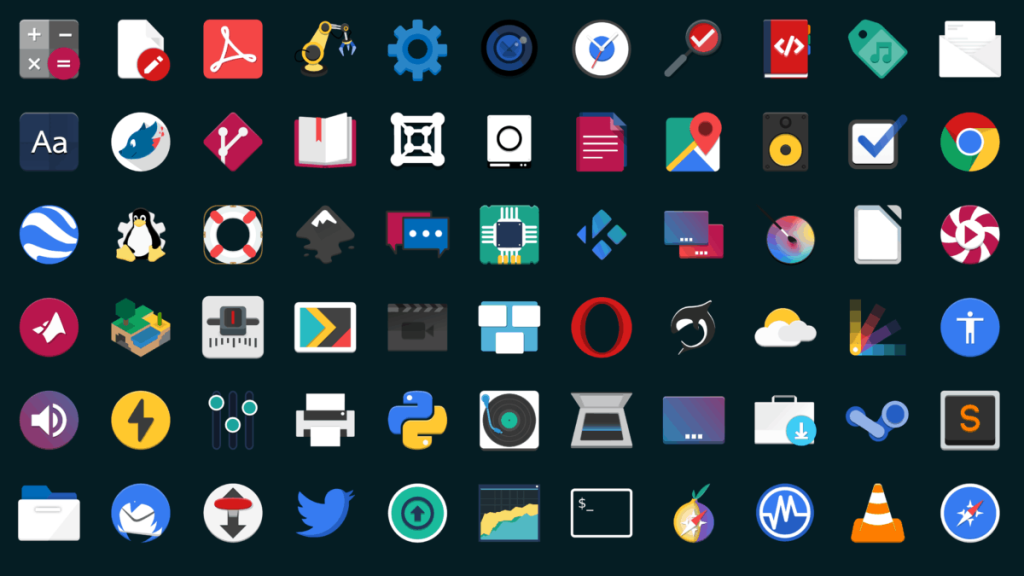



![Téléchargez FlightGear Flight Simulator gratuitement [Amusez-vous] Téléchargez FlightGear Flight Simulator gratuitement [Amusez-vous]](https://tips.webtech360.com/resources8/r252/image-7634-0829093738400.jpg)




